Pour conclure cette abondance de tutoriels sur les looks et les styles, je voudrais résumer le tout dans un chapitre pour toi et simplement parler de ce qui se passe finalement ici.
Avec les looks et les styles, l'objectif est que tu aies appris à tirer la connaissance nécessaire pour créer un aspect reconnaissable. C'est vraiment l'objectif principal des looks et des styles : crée ton propre look. Crée-le, travaille dessus jusqu'à dire : "Dans ce style, je peux montrer mes portraits, je peux aussi montrer un high-key, un low-key." Tout ce que tu veux doit être possible avec les looks et les styles. Alors tu auras tiré le maximum de cette abondance de tutoriels pour toi.
Pour cela, j'ai préparé un exemple pour toi. C'est l'image retouchée - avec une harmonisation des couleurs qui a été fondamentalement ajustée.
J'ai suivi des règles d'image spécifiques pour cela. J'ai monté un arrière-plan (1), j'ai un plan intermédiaire (2) où mon modèle est positionné, et j'ai un premier plan (3) avec les brins d'herbe flous que j'ai pincés.

C'est ce pinceau - si tu vas dans les paramètres en haut, tu verras ce pinceau à brin d'herbe. Cela peut être aussi simple que ça... Et si tu suis ces règles d'image pour un photomontage, tu es déjà un peu plus avancé dans les photomontages.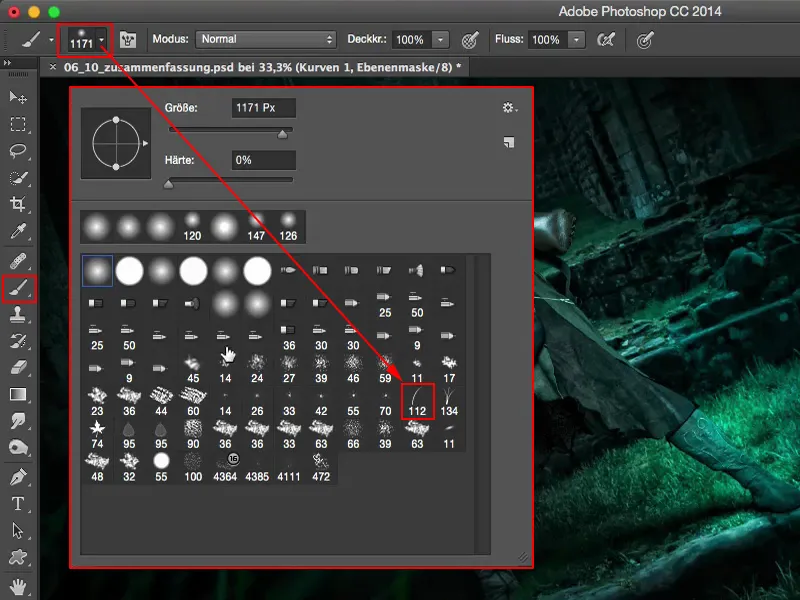
Pour les looks et les styles, il faut dire que avec un look, on n'est jamais vraiment fini. Je vais désélectionner toutes les couches ici. Et un look est toujours une question de goût personnel. Ne te laisse pas décourager si les gens crient de tous les côtés et disent : "J'aurais complètement changé les couleurs, ce n'est pas du tout ma came." Ça n'a vraiment pas d'importance. Un look est toujours ta propre affaire et c'est ce que tu veux transmettre aux gens : "Les gens, voilà comment je crée mes images dans ce look, dans ce style, et c'est comme ça que ça marche pour moi. Et celui qui aime ça, il est au bon endroit avec moi, mais ce look est unique, il est le mien, je l'ai créé pour moi ici." D'accord? C'est là que tu dois aller.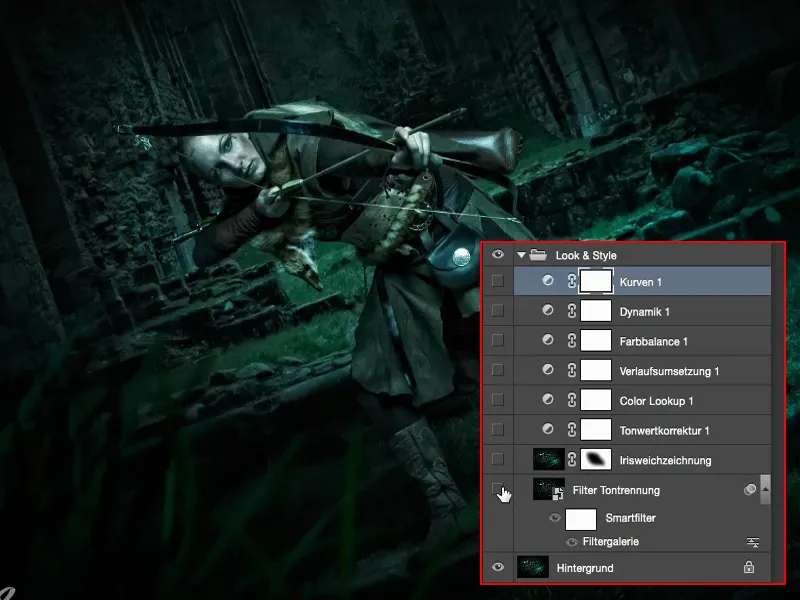
Dans cet exemple, j'ai pensé : "Je n'ai pas encore essayé quelque chose dans tous ces tutoriels, et c'est la galerie de filtres." J'ai alors fait une copie (1), que j'ai transformée en un objet intelligent (2), pour pouvoir y accéder de manière non destructive à tout moment.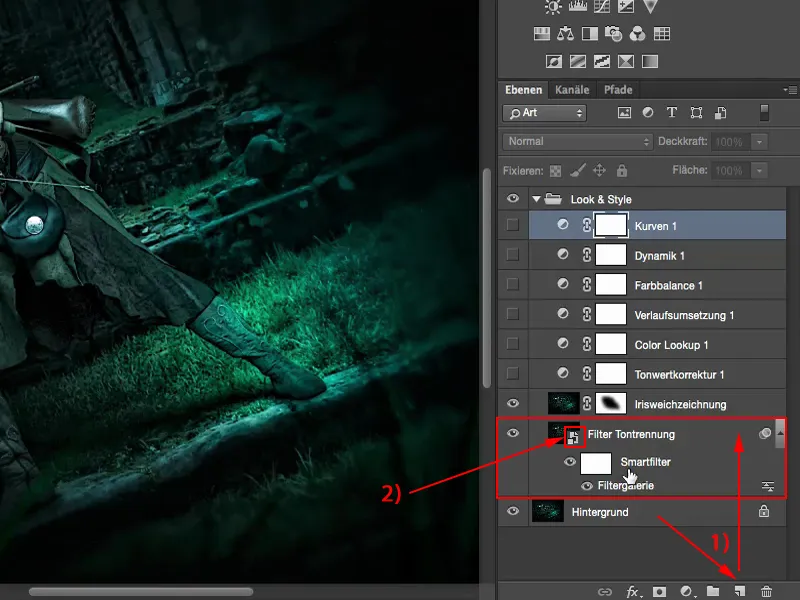
Galerie de filtres : Séparation des tons et Accentuation des bords
Je suis maintenant simplement allé dans la galerie de filtres et j'ai regardé ce qui s'intégrait bien ici. Et avec la séparation des tons et l'accentuation des bords (1), j'ai accroché.
J'ai utilisé des valeurs extrêmes (2) de 10 pour la force du bord, 0 pour l'opacité du bord et 5 pour la séparation des tons et j'ai réalisé que cela donnait un aspect un peu bande dessinée. Bien sûr, beaucoup de pixels réels ont été endommagés, car c'est un filtre artistique - et ils interviennent de manière assez dramatique dans l'image. Mais j'ai beaucoup aimé cela sur l'image.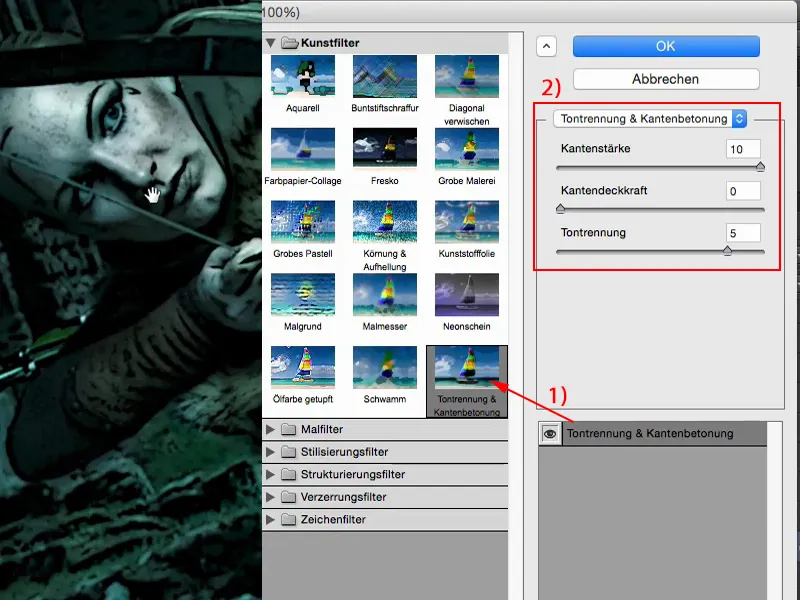
Je vais zoomer, tu verras que c'est exactement comme dans l'aperçu du filtre sur mon image.
Et oui, c'est un autre look maintenant, mais hé : ça pourrait être une scène du Seigneur des Anneaux. Ici une femme elfe en train de tuer le prochain orc. C'est comme ça que je l'imagine. Et puis on peut aussi aller vers le style bande dessinée. Ce style d'image convient parfaitement à cette image pour moi. Donc je suis vraiment sorti de ce réalisme photographique et j'ai créé quelque chose de complètement différent avec un filtre artistique.
Adoucissement de l'iris
Ensuite, j'ai découvert l'adoucissement de l'iris. J'ai fait une copie de la couche. J'ai malheureusement oublié l'objet intelligent ici. Maintenant, je ne peux plus revenir aux réglages, mais ce n'est pas très grave, car il reste simplement des calques d'ajustement. Cela peut être supportable, cela m'arrive aussi de temps en temps. J'ai utilisé l'adoucissement de l'iris (1) de la galerie de flous (Filtre>Galerie de flous>Adoucissement de l'iris...) et j'ai peint tout cela un peu autour avec un masque (2), comme je trouvais que cela était joli. Et tout cela attire à nouveau notre archère au centre.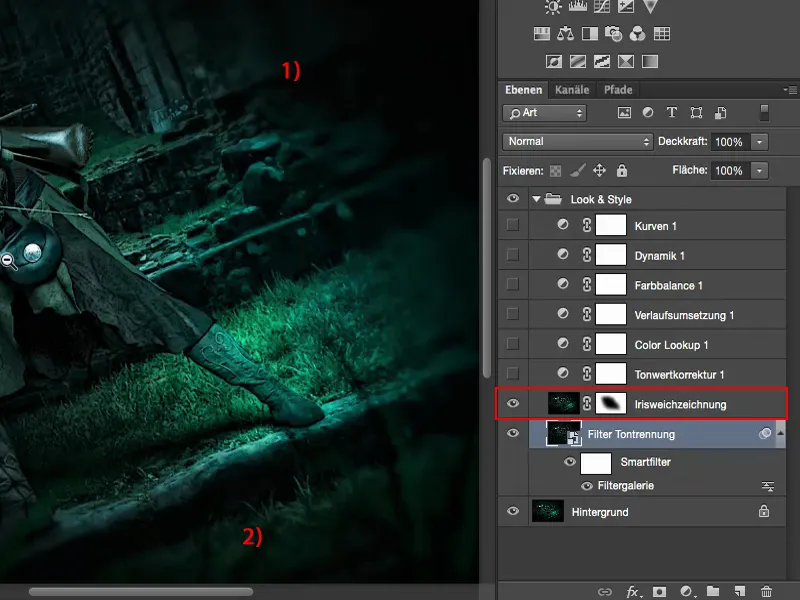
Échelles de couleur
En comparaison: 0 % et 100 % d'opacité. 100 % seraient trop, ça brillerait vraiment, je n'aime pas ça du tout, mais vers 60 à 70 %, peut-être même un peu plus, je me dis que je suis un peu plus près de mon modèle.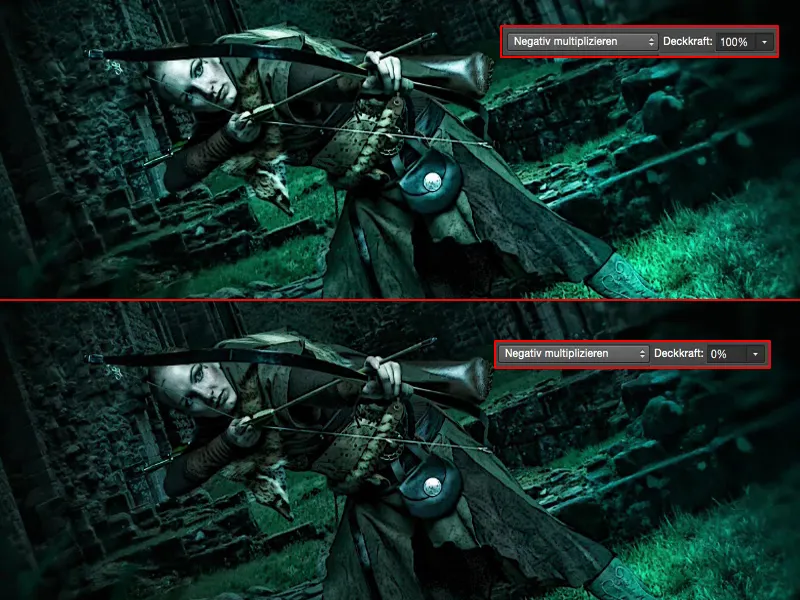
Recherche de couleurs
Les recherches de couleurs (1) sont bien sûr très adaptées ici. Je les consulte simplement et les mets à 100 % (2). C'est donc indéniablement le look EdgyAmber (3).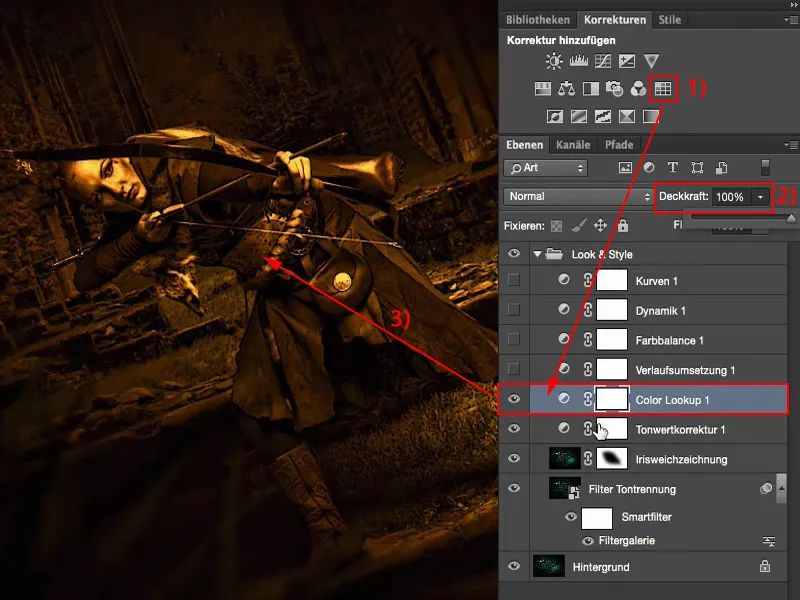
Conversion de dégradés
La conversion de dégradés (1) du clair vers le sombre : Dans ce cas, il s'agit d'un passage de cette touche de brun vers le noir (2). Cela apparaît également un peu ici. Je referme de nouveau ceci pour que l'ensemble reste clair.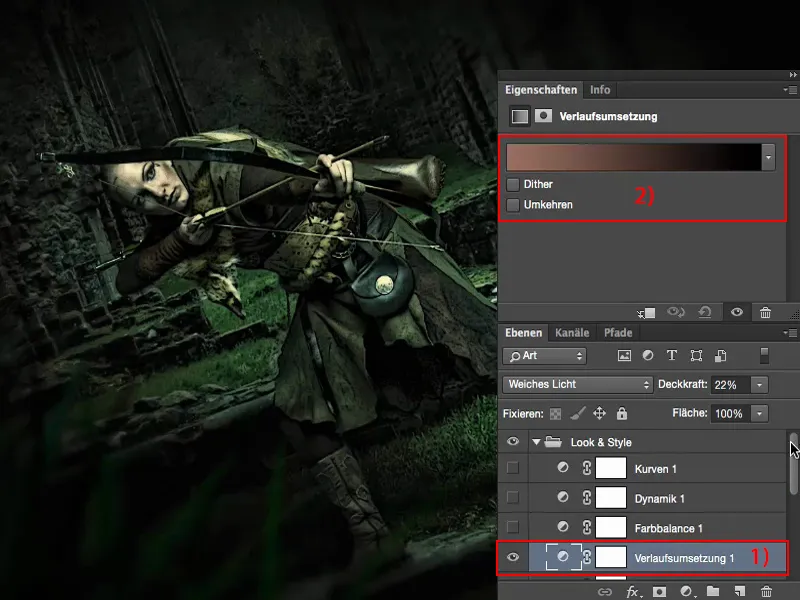
Balance des couleurs
Avec la balance des couleurs, je peux tirer les couleurs vers des teintes froides, chaudes. J'ai décidé de ne pas laisser cela à 100 %, sinon j'aurais pu éviter toutes ces choses précédentes avec EdgyAmber et ainsi de suite. Non - je tire juste encore quelques pourcents et obtiens ainsi un soupçon de fraîcheur, mais pas vraiment beaucoup.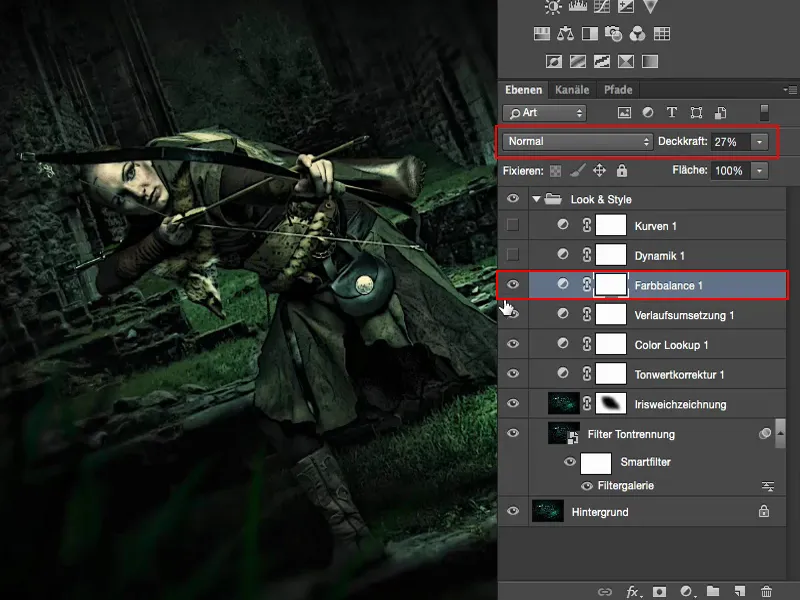
Et puis l'image est terminée pour moi. Tu peux essayer d'en tirer encore plus. Je peux maintenant convertir tout ça en un objet intelligent et ne masquer que certaines parties de l'image, ce serait aussi une possibilité. Ou je pourrais tout fusionner à nouveau dans un simple calque de pixels en appuyant sur Alt + Majuscule + Ctrl + E et dire : "Dans le convertisseur Raw, j'ai vraiment des possibilités cool."
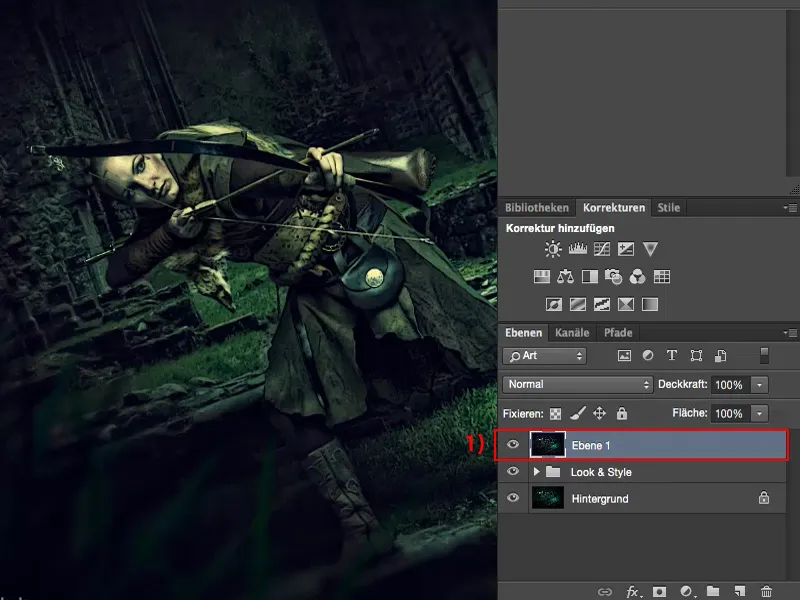
Filtre Camera Raw
Depuis les deux dernières versions d'Adobe Photoshop, j'ai intégré Camera Raw en tant que filtre ici. Et bien sûr, c'est super cool lorsque j'arrive déjà à la fin et que je veux faire du grading.
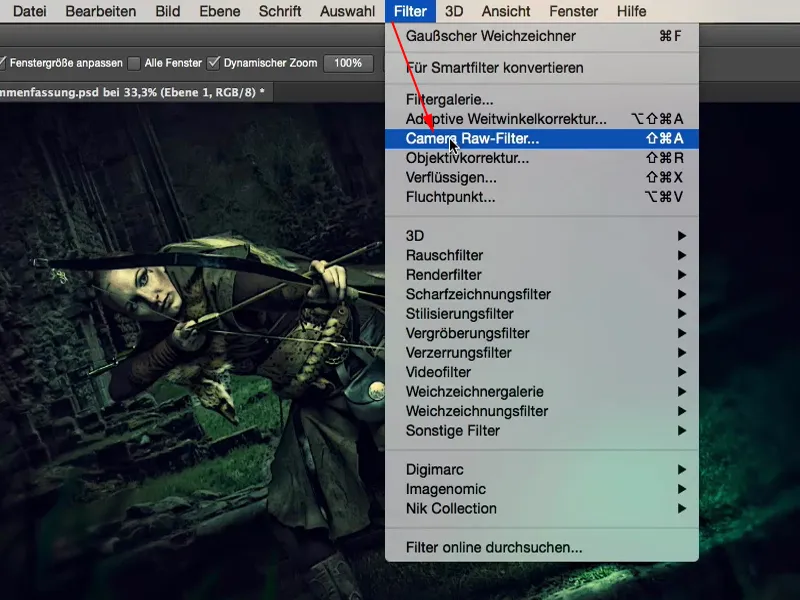
Je peux surtout regarder ce qui se passerait si j'éclaircissais les ombres et éclaircissais les Noirs ici. C'est à nouveau un tout autre look, beaucoup plus graphique, un peu plus vers la bande dessinée. C'est faisable, mais ce n'est pas obligatoire. Mais au moins, je l'ai examiné - et cela sans avoir à trifouiller avec des calques d'ajustement, etc. - simplement dans le convertisseur Raw.
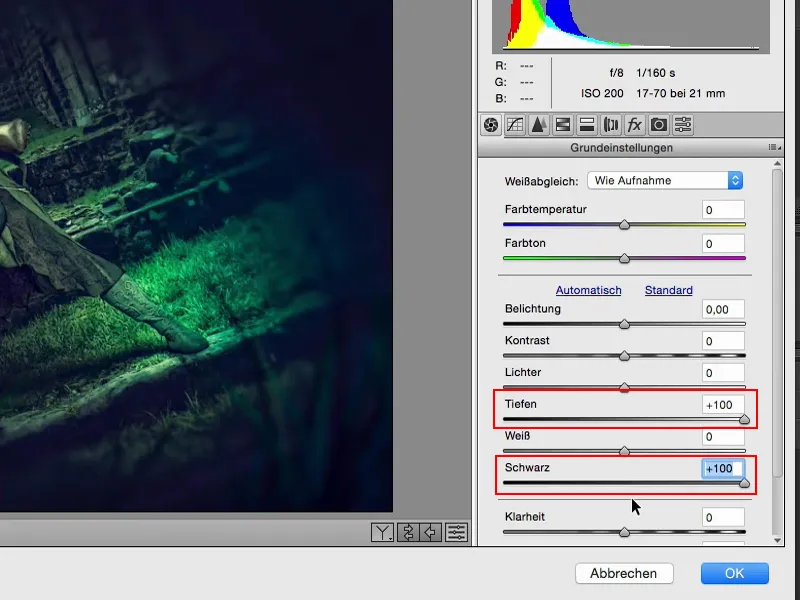
Je peux également changer complètement l'aspect des couleurs. Couleurs chaudes, couleurs froides, je peux tout regarder rapidement pour ensuite me rendre compte : "Non, non, je suis déjà sur la bonne voie", en réinitialisant tout à 0.
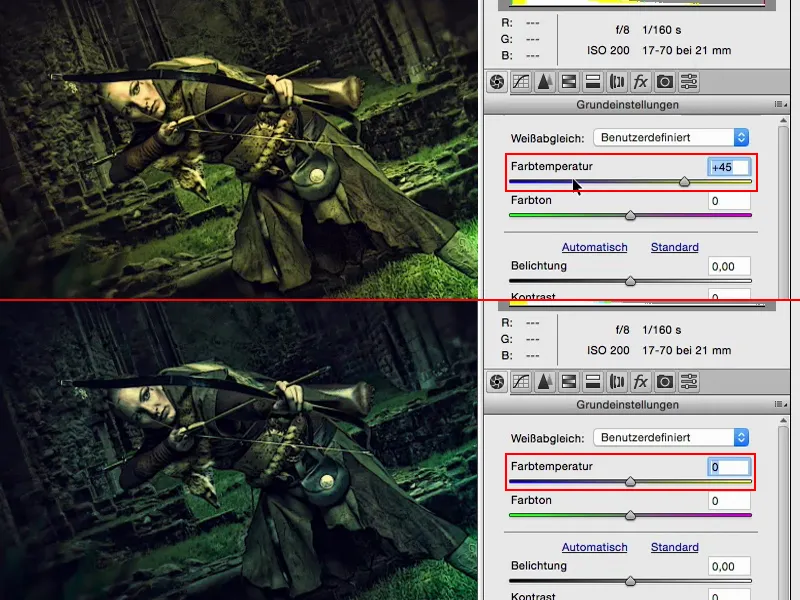
Que se passe-t-il si je pousse la Clarté à fond?
Waouh! Un look très contrasté, pas mal du tout. Mais c'est un peu trop pour moi. Mais peut-être que mon image supporte environ 10, 20 % de Clarté? Oui. Eh bien, environ 20 %, nous ajoutons cela ici. Ça fonctionne plutôt bien.
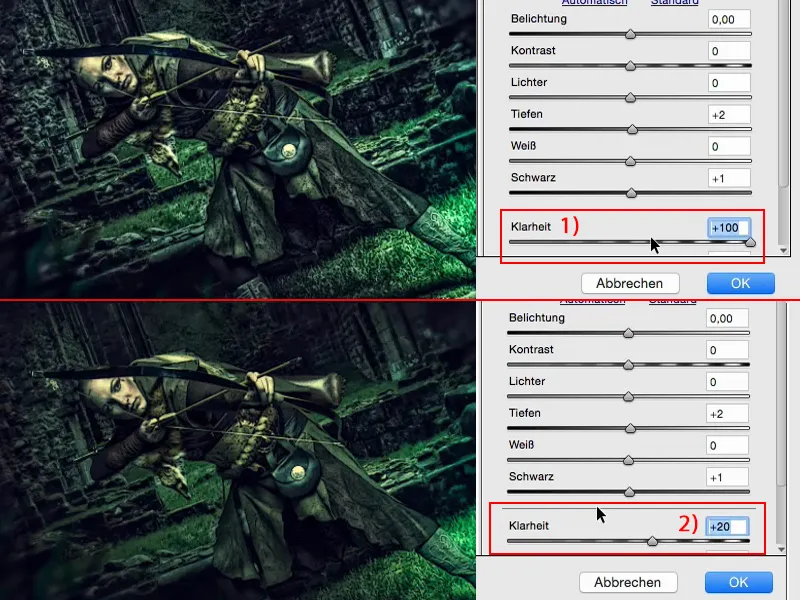
Ou j'ai aussi de belles choses comme ces deux outils de dégradé ici. Comment cela rendrait-il avec un dégradé chaud/froid ici? Essayons cela. Je fais ici un dégradé depuis la droite jusqu'à l'image, qui devrait courir de manière oblique vers le modèle, et cela devrait devenir des couleurs chaudes ici sur le côté. Et je décide d'ajuster encore un peu l'Exposition pour focaliser un peu plus sur le pied. Non, ce n'est pas mon truc.
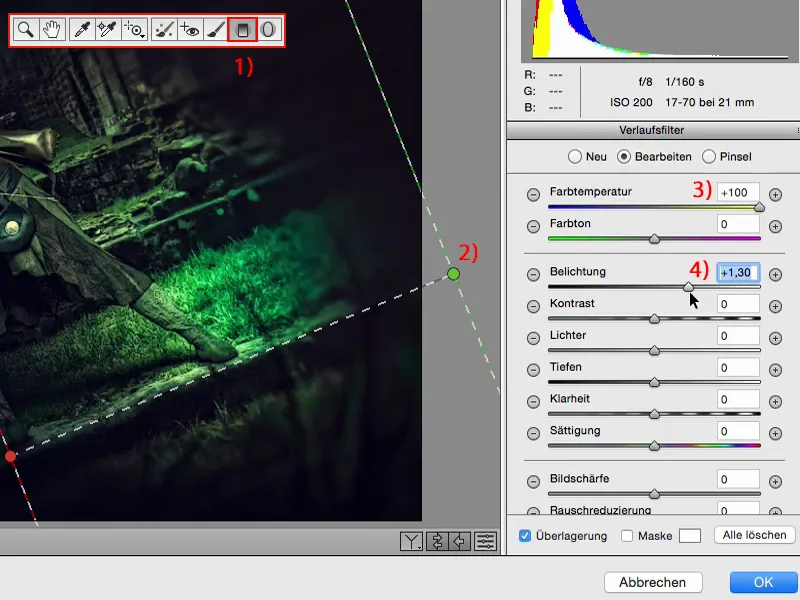
Et qu'en est-il des couleurs froides? - Le froid est cool, car il semble qu'un bleu-verdâtre soit ajouté ici sur la droite. Et je constate : nous allons le faire ici. C'est presque comme une vignette colorée, et cela a déjà modifié le look. C'est aussi simple que cela dans le convertisseur Raw.
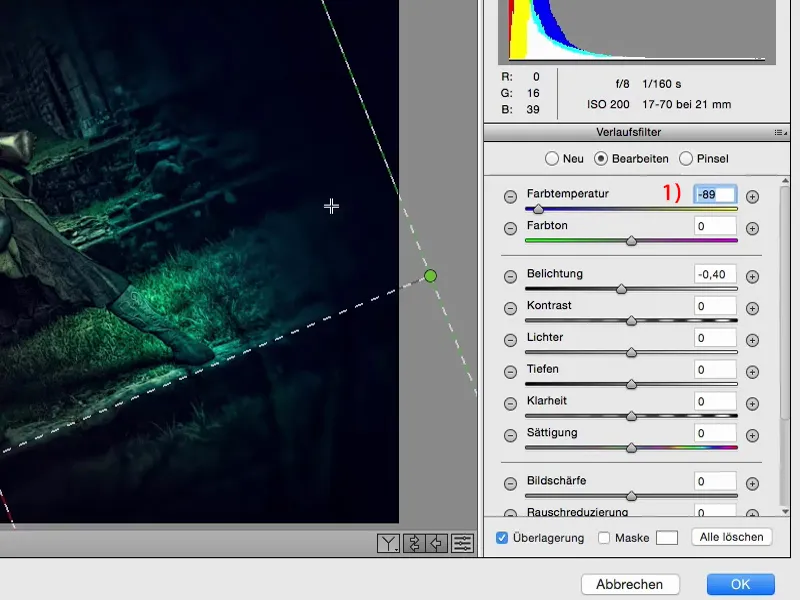
De toute façon, dans le convertisseur Raw, je regarde les curseurs HSL/Niveaux de gris. Teinte, Saturation, Luminance - cool! De quelles couleurs est composée mon image ? Jaune, Vert, Bleu - oui, ce sont les couleurs. Je ne pourrai pas changer grand-chose avec le Rouge. Si je déplace le Rouge ici et là, peut-être se trouve-t-il encore dans la peau quelque part, mais ce n'est plus évident.
Avec le Jaune - j'ai certainement ça ici, principalement dans la couleur de la peau et dans les zones brillantes. Mais je ne vais pas y toucher, car si je l'augmente - non, ça ne rend pas bien.
L'Orange, j'en ai aussi un peu dans la peau, presque exclusivement dans la joue, il ne se passe pas grand-chose.
Pour le Vert, c'est tout autre chose. J'ai encore beaucoup d'air ici avec l'herbe. Et je décide de rendre cela un peu plus clair. L'Aigue-marine est également présente, là aussi j'ajoute un peu. Et le Bleu, qui attire ici sur le côté. Je le tire un peu plus clair ici.
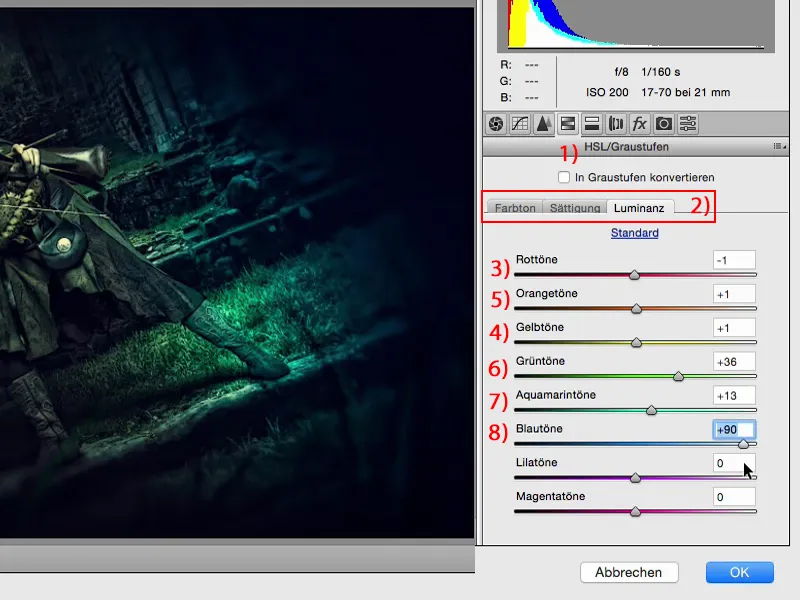
Pour la Saturation: bien sûr le Vert - je peux le pousser au maximum ou le retirer. Je décide même de faire reculer un peu le Vert, laisser un peu plus de gaz avec l'Aigue-marine, mais je crois que je ne devrais pas trop forcer sur le Bleu, sinon ça deviendra trop bizarre ici. Regarde ce qui arrive si je retire subitement le Bleu. Tout devient très, très surréaliste et ressemble presque à une couleur-clé. C'est un peu tabou, mais je me dis : peut-être que j'ai exagéré avec le Bleu.
C'est le beau de cela ici: je peux simplement regarder les choses. Et si j'ai fait une bêtise - je clique simplement sur Annuler ou je remets les curseurs à 0 et recommence depuis le début.
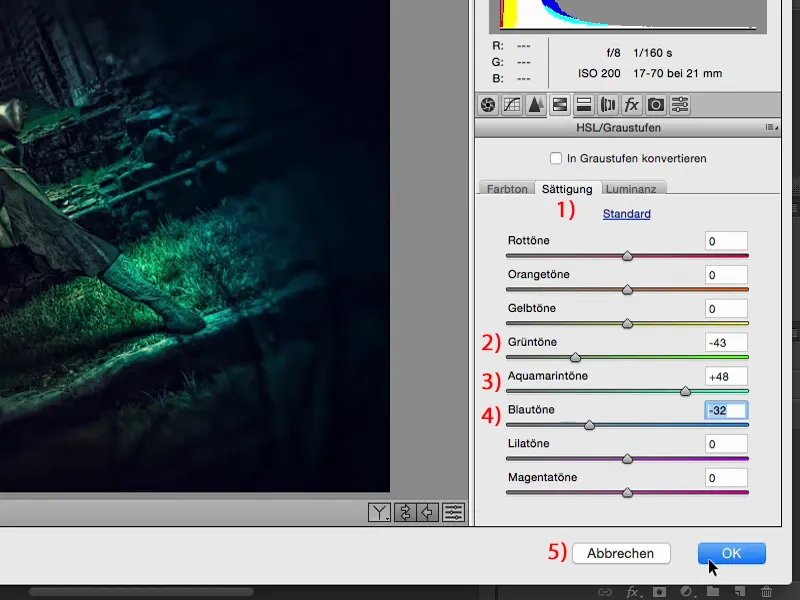
Je vais donc le rendre. Tu étais là en direct lorsque nous avons pratiquement réalisé le "look", comme on dit si joliment en néo-allemand. Et nous l'avons sorti à nouveau du convertisseur brut. Ceci est réglé sur Normal, 100 % d'opacité. Comme toujours, la règle est la suivante: Réduis l'opacité à 70, 80 %, et c'est toujours un grand changement. Je rentrerais même un peu plus en arrière, peut-être seulement à environ 50 % (1). Ainsi, l'image devient de plus en plus compacte et compacte, et tu te rapproches ainsi de l'ensemble final.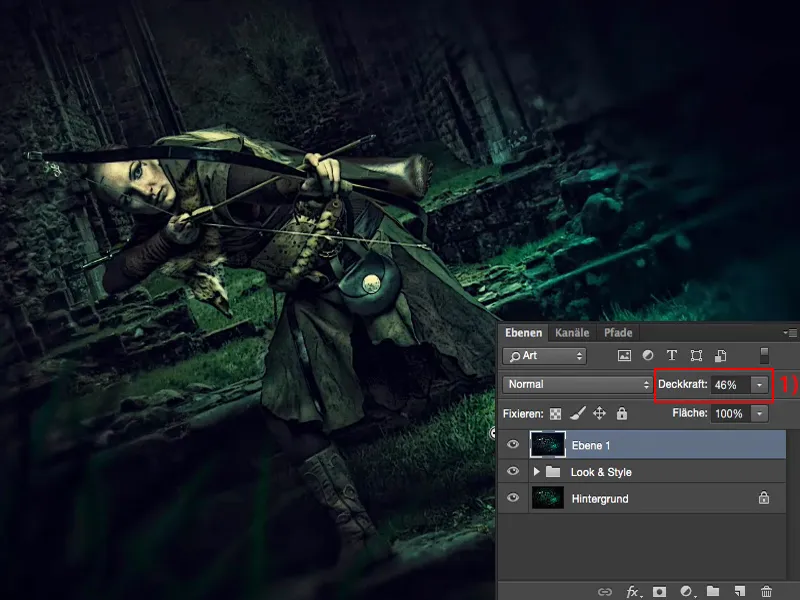
Mots de conclusion
Quand ce petit jeu prendra fin, c'est uniquement toi et toi seul qui décidera. Je te recommande toujours : Avant de vraiment enregistrer une image ou de ne pas jeter au diable le PSD - mais peut-être le fais-tu quand même - alors dors dessus une nuit. Peut-être deux nuits. S'il ne s'agit pas d'une histoire commerciale et que tu veux juste le publier sur Facebook ou dans ton portfolio : Personne ne te force à le télécharger immédiatement, 10 minutes après la fin du travail. Montre-le à des amis, montre-le à des connaissances, ne le télécharge pas encore sur le net! Tu verras, ils remarqueront beaucoup, beaucoup d'autres choses que toi. Peut-être te diront-ils : "Ce que tu as fait ici avec ce flou étrange, la transition (1) est beaucoup trop dure." Ou : "Enlève le bleu (2), mets tout en vert et c'est beaucoup, beaucoup plus harmonieux." Tu essaies, tu as travaillé de manière non-destructive, tu refais tout pour toi, pas pour tes amis, mais peut-être tu écoutes les conseils qu'ils t'ont donnés. Puis dors encore une nuit dessus et tu réaliseras et remarqueras qu'à certains endroits cela coince encore ... Et ainsi, l'ensemble deviendra vraiment parfait.
Parallèlement, tu devrais bien sûr prendre en compte tout ce que tu retouches, le faire sur des calques vides avec les outils (1) et utiliser également les modes de calque (2). Tout cela rend ta méthode de travail compacte, la rend compréhensible, structurée. Et lorsque tu travailles avec des objets intelligents, que tu travailles beaucoup sur des calques vides, tu constateras également qu'un flux de travail non-destructeur n'est pas si difficile. Cela deviendra une seconde nature pour toi.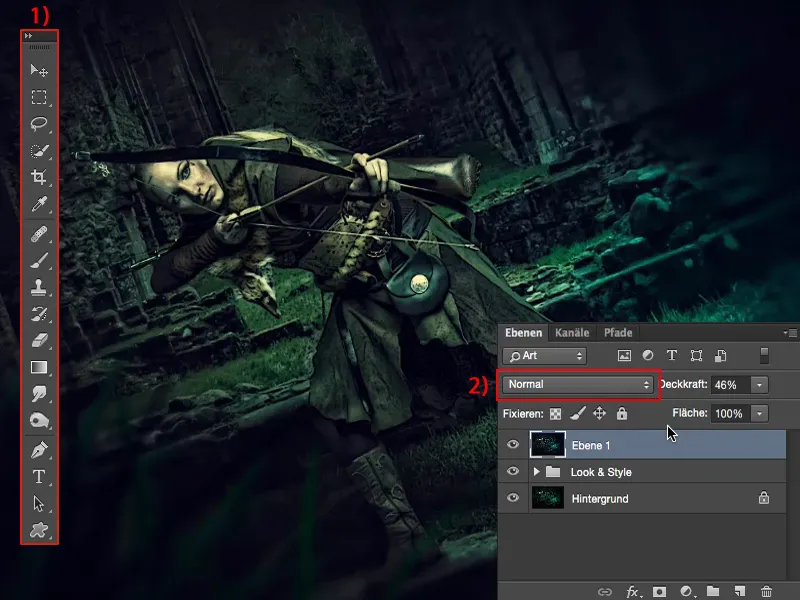
Tout cela ensemble est ce dont tu as besoin si tu veux vraiment trouver ton look, ton style. J'espère que ces tutoriels t'ont aidé sur ton chemin.


